Python 官方文档:入门教程 => 点击学习
目录java 一键部署 jar 包和 war 包一、创建打包命令 gateway-package.bat二、创建启动文件 gateway.xml三、一键打包并部署脚本 gateway
@echo off
cd /d "F:\uincall-cloud-service\uin-api-alibaba\gateway\"
gradle build bootJar例如:
当为 @echo on 会显示执行的命令
@echo on
title A
color 01
echo %date%
pause

当为 @echo off 并不会执行 title A 和 color 01 命令
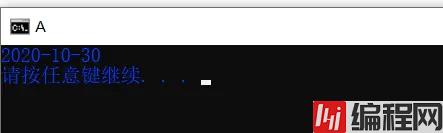
echo 是输入提示信息
pause 是暂停执行执行命令,按下任意键后会继续执行,pause 会提示“请按任意键继续...”
创建项目打包并执行到上传到服务器,并且结束之前项目部署的进程,并启动新的部署命令
<?xml version="1.0" encoding="utf-8" ?>
<config>
<threadPoolSize default="5">3</threadPoolSize><!--线程池大小,如果上传服务器多的话可以调大,默认5个线程-->
<servers>
<server>
<!-- 服务器 ip -->
<host>1.0.0.0</host>
<!-- 服务器用户名 -->
<userName>root</userName>
<!-- 服务器密码 -->
<passWord>password</password>
<!-- 上传的文件,可以有多个 -->
<uploads>
<upload>
<!-- 上传的包路径 -->
<local>F:\uincall-cloud-service\uin-api-alibaba\gateway\build\libs\gateway-1.0.0.jar</local>
<!-- 上传到服务器的路径 -->
<remote>/root/data/callcenter</remote>
</upload>
</uploads>
<!-- 需要执行的命令,可以有多个 -->
<commands>
<!-- 结束之前部署的进程 -->
<command><![CDATA[source /etc/profile; ps -ef | grep gateway-1.0.0.jar | grep -v grep | awk '{print $2}' | xargs kill -9]]></command>
<!-- 重新部署新上传的包 -->
<command><![CDATA[source /etc/profile; nohup java -jar /root/data/callcenter/gateway-1.0.0.jar >> /root/data/callcenter/gateway.log 2>&1 &]]></command>
</commands>
</server>
</servers>
</config>

call gateway-package.bat
java -jar F:\uincall-cloud-service\test-deploy\javaauto.jar F:\uincall-cloud-service\test-deploy\gateway.xml
pause
注意:这里要执行的文件都需使用绝对路径,哪怕在一个文件加里!!!

成功上传并且部署成功!!

创建 vue 打包 bat 文件 vue-package.bat
@echo off
echo 开始打包......
cd /d "F:\uincall-cloud-service\cc.uincall.com\"
npm run build
echo 打包完毕 successF:\uincall-cloud-service\cc.uincall.com" 是工程根目录
创建 7z 压缩 vue 打包后的 bat 文件 zip.bat
@echo off
set CALLCENTER_PATH=F:\uincall-cloud-service\cc.uincall.com\dist\*
set ZIP_PATH=F:\uincall-cloud-service\deploy\callcenter.tar
echo 开始压缩 callcenter vue
7z a -r %ZIP_PATH% %CALLCENTER_PATH%
<config>
<threadPoolSize default="5">3</threadPoolSize><!--线程池大小,如果上传服务器多的话可以调大,默认5个线程-->
<servers>
<server>
<!-- 服务器 ip -->
<host>1.0.0.0</host>
<!-- 服务器用户名 -->
<userName>root</userName>
<!-- 服务器密码 -->
<password>password</password>
<!-- 上传的文件,可以有多个 -->
<uploads>
<upload>
<!-- 上传的文件 -->
<local>F:\uincall-cloud-service\deploy\callcenter.tar</local>
<!-- 上传到服务器的目录 -->
<remote>/root/data/callcenter/web</remote>
</upload>
</uploads>
<!-- 上传成功后执行的命令 -->
<commands>
<!-- 添加 777 权限 -->
<command><![CDATA[source /etc/profile; chmod 777 /root/data/callcenter/web/callcenter.tar]]></command>
<!-- 解压 -C 表示创建新的档案文件,会解压到新的目录,默认解压到根目录 / -->
<command><![CDATA[source /etc/profile; tar -xvf /root/data/callcenter/web/callcenter.tar -C /root/data/callcenter/web]]></command>
<!-- 解压完删除压缩文件 -->
<command><![CDATA[source /etc/profile; rm -rf /root/data/callcenter/web/callcenter.tar]]></command>
<!-- 刷新 Nginx -->
<command><![CDATA[source /etc/profile; nginx -s reload]]></command>
</commands>
</server>
</servers>
</config>
创建 vue 打包部署 bat 文件 vue-deploy.bat,分别执行上面创建打包 vue-package.bat 压缩 zip.bat 上传部署命令 webConfig.cml
call F:\uincall-cloud-service\test-deploy\vue-package.bat
call F:\uincall-cloud-service\test-deploy\zip.bat
java -jar F:\uincall-cloud-service\test-deploy\javaauto.jar F:\uincall-cloud-service\test-deploy\webConfig.xml
echo 上传并解压完毕
pause
成功上传并解压

以上就是java 一键部署 jar 包和 war 包的详细内容,更多关于java 部署 jar 包 war 包的资料请关注编程网其它相关文章!,希望大家以后多多支持编程网!
--结束END--
本文标题: java 一键部署 jar 包和 war 包
本文链接: https://lsjlt.com/news/134284.html(转载时请注明来源链接)
有问题或投稿请发送至: 邮箱/279061341@qq.com QQ/279061341
2024-03-01
2024-03-01
2024-03-01
2024-02-29
2024-02-29
2024-02-29
2024-02-29
2024-02-29
2024-02-29
2024-02-29
回答
回答
回答
回答
回答
回答
回答
回答
回答
回答
0